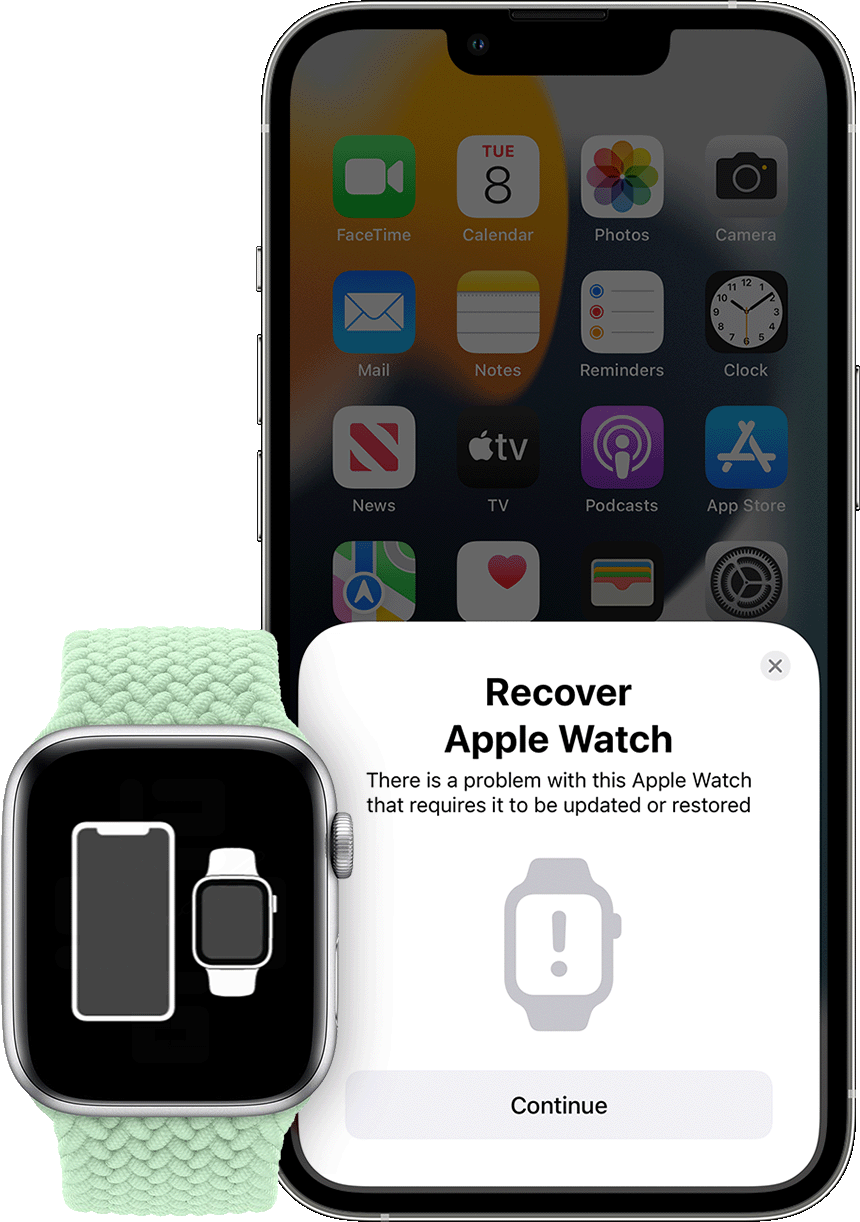که ستاسو په آی فون، iPad یا ماک کې کومه تېروتنه ښکاره شي، په ډیری قضیو کې تاسو کولی شئ دا په کور کې حل کړئ - البته، که دا د هارډویر ډوله تېروتنه نه وي. مګر لکه څنګه چې د ایپل واچ لپاره، که دوی په تیرو وختونو کې ناکام شوي، تاسو باید یو مجاز پلورونکي یا خدمت ته لاړ شئ چې د ستونزې حل کولو ته یې پاملرنه کړې. له بده مرغه، دا د اوږدې مودې لپاره یو مثالی حل نه و، مګر ښه خبر دا دی چې د watchOS 8.5 او iOS 15.4 په راتګ سره، موږ د نوي فعالیت اضافه لیدلي، چې تاسو یې د ایپل واچ حل کولی شئ. په کور کې ستونزه.
دا کیدای شي ستاسو علاقه

د آی فون په کارولو سره د ایپل واچ بیا تنظیم کولو څرنګوالی
که چیرې د مڼې په ساعت کې کومه تېروتنه شتون ولري، نو په ډیری قضیو کې به تاسو د سور عجب ټکي سره یو سکرین وګورئ. تر اوسه پورې، تاسو په داسې حالت کې ډیر څه نه و کولی. WatchOS 8.5 ته د تازه کولو وروسته، د دې سور عجب نښه پرځای، په ډیری مواردو کې دا دمخه د ایپل واچ سره یوځای د آی فون ایپل واچ په نندارتون کې ښودل شوی. په داسې حالت کې د ساعت بیرته راګرځولو لپاره، لاندې کار وکړئ:
- لومړی، تاسو اړتیا لرئ ډاډ ترلاسه کړئ چې دوی دي ایپل واچ او آی فون سره نږدې دي.
- بیا خپل بګ شوی مڼې واچ د چارج کولو زنګون کې ځای په ځای کړئ او اجازه راکړئ چې چارج شي.
- یوځل چې تاسو دا کار وکړئ، پرمخ په ساعت کې، د غاړې تڼۍ په قطار کې دوه ځله فشار ورکړئ (نه ډیجیټل تاج).
- Na یو خلاص شوی iPhone باید ښکاره شي د ځانګړي لید بیا رغونې انٹرفیس.
- د آی فون په دې انٹرفیس کې، ټایپ کړئ ادامه ورکړئ a هغه لارښوونې تعقیب کړئ چې څرګندیږي.
د پورته کړنلارې په کارولو سره، تاسو کولی شئ د آی فون په مرسته مات شوي ایپل واچ بیرته راوباسئ. که تاسو د پروسې بشپړولو توان نلرئ، ډاډ ترلاسه کړئ چې تاسو د ایپل تلیفون کې د 2.4 GHz Wi-Fi شبکې سره وصل یاست، نه د 5 GHz یو. په ورته وخت کې، تاسو باید د غیر خوندي او عامه Wi-Fi شبکو څخه ډډه وکړئ - دا کړنلاره باید ستاسو د کور شبکه کې ترسره شي. سربیره پردې ، آی فون باید فعال بلوتوټ ولري. په پای کې، زه به یوازې یادونه وکړم چې په ځینو قضیو کې، د آپیل واچ ممکن لاهم د سور عجب ټکي سکرین ښکاره کړي. په داسې حالت کې، د غاړې تڼۍ دوه ځله فشار ورکړئ، او بیا پورته لارښوونې تعقیب کړئ. د دې بیا رغونې پروسې کارولو لپاره تاسو باید watchOS 8.5 او iOS 15.4 نصب کړی وي.